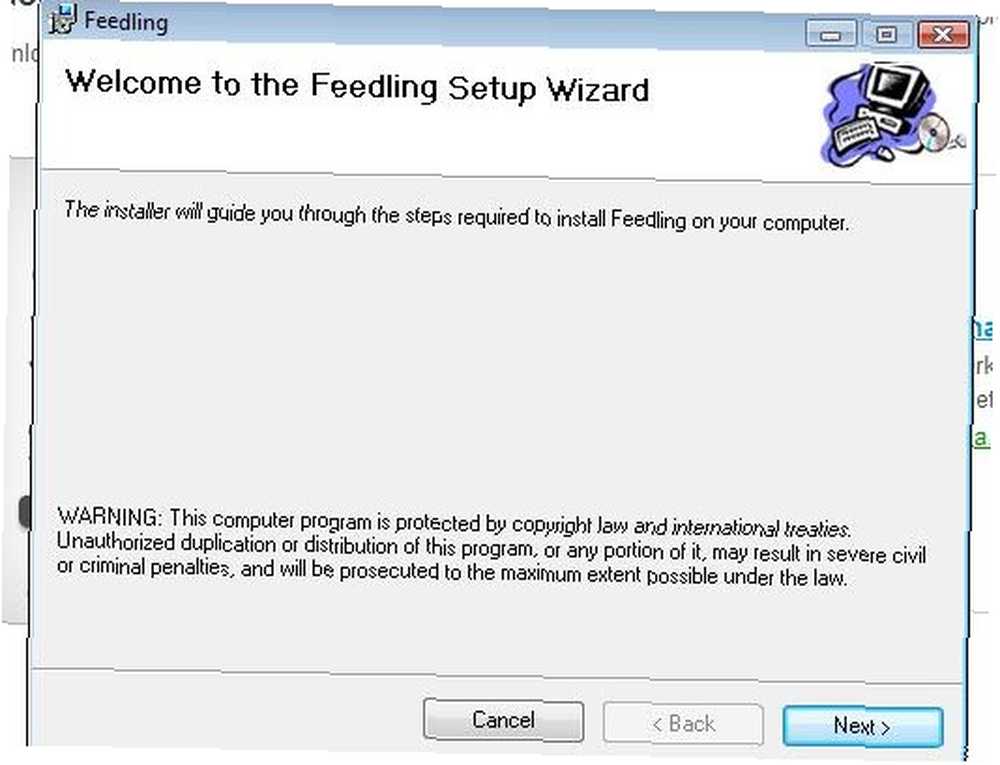
Michael Fisher
0
3102
54
 W przeciwieństwie do systemu Windows instalacja oprogramowania w systemie Linux może być nieco bardziej skomplikowana. O ile wybrane oprogramowanie nie jest już w formie pakietu lub nie znajduje się w repozytorium. Przewodnik po repozytoriach Ubuntu i zarządzaniu pakietami. Przewodnik po repozytoriach Ubuntu i zarządzaniu pakietami. Można go zainstalować za pomocą prostej linii tekstu, więc prawdopodobnie będziesz potrzebować aby skompilować i zainstalować z pliku .TAR.GZ lub .TAR.BZ2.
W przeciwieństwie do systemu Windows instalacja oprogramowania w systemie Linux może być nieco bardziej skomplikowana. O ile wybrane oprogramowanie nie jest już w formie pakietu lub nie znajduje się w repozytorium. Przewodnik po repozytoriach Ubuntu i zarządzaniu pakietami. Przewodnik po repozytoriach Ubuntu i zarządzaniu pakietami. Można go zainstalować za pomocą prostej linii tekstu, więc prawdopodobnie będziesz potrzebować aby skompilować i zainstalować z pliku .TAR.GZ lub .TAR.BZ2.
Może to być koszmar, ale jeśli będziesz przestrzegać zasad, nie powinno tak być. Jeśli masz uciążliwe archiwum, które wymaga instalacji, następująca metoda utworzy pakiet, zainstaluje ten pakiet i zapewni przyjemny czysty sposób na usunięcie oprogramowania za pomocą menedżera pakietów. Wiersze poleceń gotowe, głęboki oddech…
Tarballs Of Steel
Plik .TAR.GZ / BZ2 to skompresowany plik tar (nieskompresowane rozszerzenie .TAR), który zawiera surowy kod źródłowy dla wybranej aplikacji. Instalacja wymaga skompilowania, przetworzenia i połączenia tych plików w taki sposób, aby Ubuntu mógł następnie uruchomić program.
Format tarball został znormalizowany w 1988 r. (I ponownie w 2001 r.) I nadal jest szeroko stosowany zarówno w systemie Linux, jak i Windows do dystrybucji oprogramowania. Oryginalnie tarballi zostały zaprojektowane w celu ułatwienia tworzenia kopii zapasowych danych Najlepsze bezpłatne oprogramowanie do tworzenia kopii zapasowych na komputerze Najlepsze darmowe oprogramowanie do tworzenia kopii zapasowych na komputerze na urządzeniach taśmowych, ale nie to, że będziesz to robić.
Jeśli nie używałeś wiersza poleceń Linuksa, zanim nie musisz się martwić, polecenia są proste i spójne.
Przygotowanie systemu
Musisz zainstalować pakiet o nazwie niezbędne do budowania do tworzenia pakietu ze źródła i checkinstall aby dodać go do menedżera pakietów w celu łatwego usunięcia. Można to zrobić szybko za pomocą konsoli, po prostu otwórz Terminal (Aplikacje, Akcesoria, Terminal) i wpisz:
sudo apt-get install build-essential checkinstall
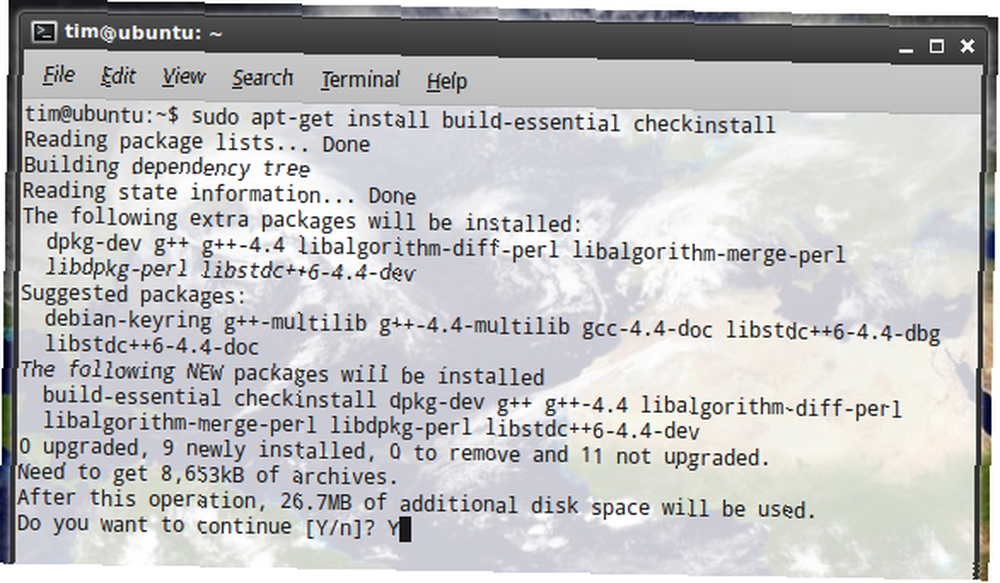
Daj im trochę czasu na pobranie i zainstalowanie, a po zakończeniu możesz również zainstalować oprogramowanie do zarządzania wersjami aktualizacji, ale zawsze możesz to zrobić później. W każdym razie te trzy wykonają lewę:
sudo apt-get install subversion git-core mercurial
Następnie będziesz chciał, aby wspólny katalog był używany podczas budowania tych pakietów. Technicznie możesz to umieścić w dowolnym miejscu, o ile jest to możliwe do zapisania. Oficjalna dokumentacja Ubuntu zaleca
/ usr / local / src
więc trzymamy się tego:
sudo chown $ USER / usr / local / src
Następnie upewnij się, że można to zapisać:
sudo chmod u + rwx / usr / local / src
Wreszcie będziemy również instalować apt-file, który służy do rozwiązywania wszelkich napotkanych problemów związanych z zależnościami:
sudo apt-get install apt-file
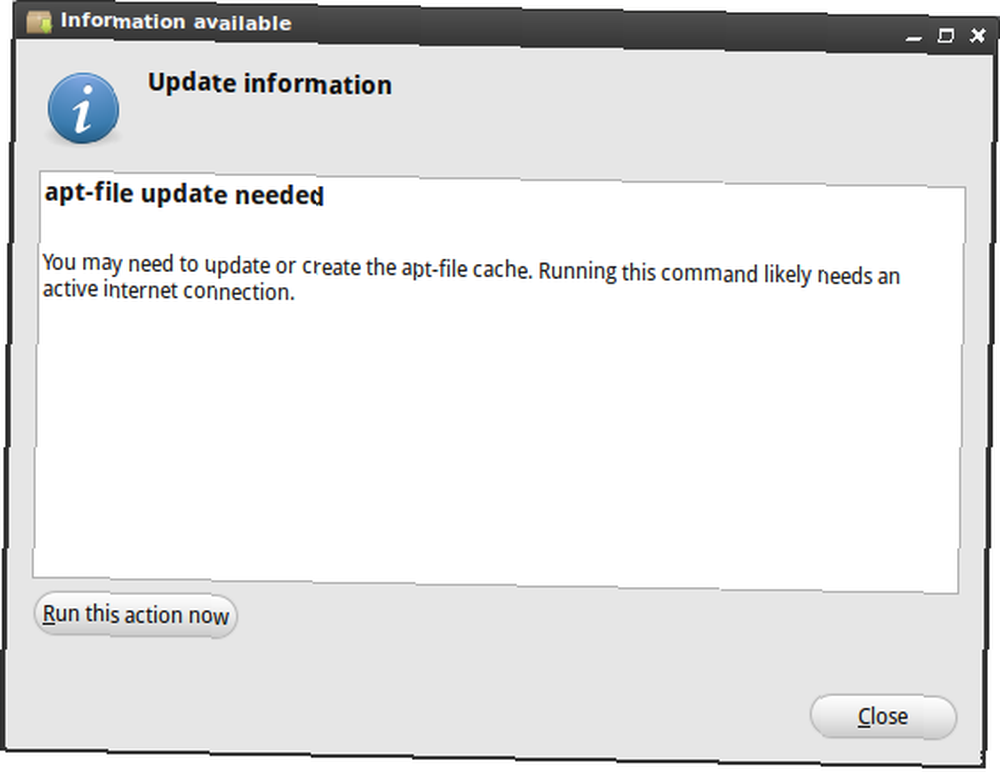
Prawdopodobnie otrzymasz wyskakujące okienko z informacją, że musisz zaktualizować apt-file, jeśli nie, uruchom następującą komendę i pozwól jej zakończyć:
sudo apt-file update
Gdy to zrobisz, już nigdy nie będziesz musiał tego robić, ponieważ twój system będzie przygotowany na wszelkie rzucane na niego tarballe.
Wyodrębnij i skonfiguruj
Zakładając, że już pobrałeś tajemniczy plik .TAR.GZ, musisz najpierw przenieść go do wyznaczonego folderu kompilacji (użyłem
/ usr / local / src
). Możesz to zrobić za pomocą zwykłej przeglądarki plików Nautilus Elementary upraszcza przeglądanie plików w systemie Linux Nautilus Elementary upraszcza przeglądanie plików w systemie Linux, a po zakończeniu otwórz nowy terminal.
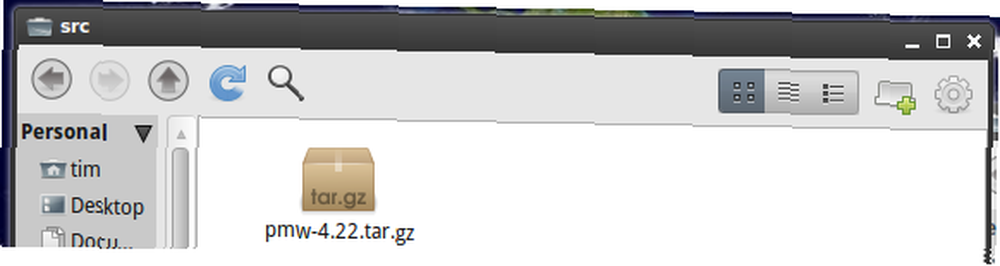
Przejdź do folderu kompilacji, wpisując:
cd / usr / local / src
Następnie rozpakuj archiwum. Dla .TAR.GZ typ plików:
tar -xzvf .tar.gz
I dla .TAR.BZ2 typ plików:
tar -xjvf .tar.bz2

Jeśli wszystko pójdzie dobrze, zobaczysz długą listę wyodrębnionych plików, jak na zrzucie ekranu powyżej. Nie zamykaj jeszcze terminala, nie skończyliśmy.
To w tym momencie ja popęd przejdź do folderu, który właśnie utworzyło twoje archiwum (za pomocą zwykłej przeglądarki plików) i otwórz README lub ZAINSTALUJ, jeśli pliki istnieją. Jeśli twoje oprogramowanie wymaga innej metody niż ta, do której zamierzam wejść, ten plik będzie zawierał klucz. Możesz się uratować los kłopotów, robiąc to.
Możesz również wybrać różne opcje instalacji w zależności od oprogramowania, a INSTALACJA lub CZYTANIE określi, jakie są. Pliki mogą nie mieć rozszerzenia, ale są zwykłym tekstem i powinny być otwierane w Gedit lub dowolnym edytorze tekstu.
Zgodnie z ogólną zasadą następujące polecenia instalują oprogramowanie przy użyciu domyślnej metody instalacji.
Twój archiwum zostanie rozpakowane do folderu o tej samej nazwie co plik, więc przejdź do tego folderu za pomocą polecenia cd, którego użyłeś wcześniej, na przykład:
cd / usr / local / src /

Zamień na nazwę folderu utworzonego przez archiwum. Następnie musisz skonfigurować pliki źródłowe, wpisując:
./ configure
Uwaga: Jeśli twoje oprogramowanie nie ma pliku konfiguracyjnego, możesz spróbować przejść bezpośrednio do Kompilacja i instalacja część tego artykułu, choć najpierw zapoznaj się z dokumentacją INSTALUJ lub ODCZYTAJ.
Jeśli pojawi się komunikat o błędzie związany z autoconf, musisz go zainstalować, wpisując:
sudo apt-get install autoconf
Następnie uruchomić
./ configure
jeszcze raz.
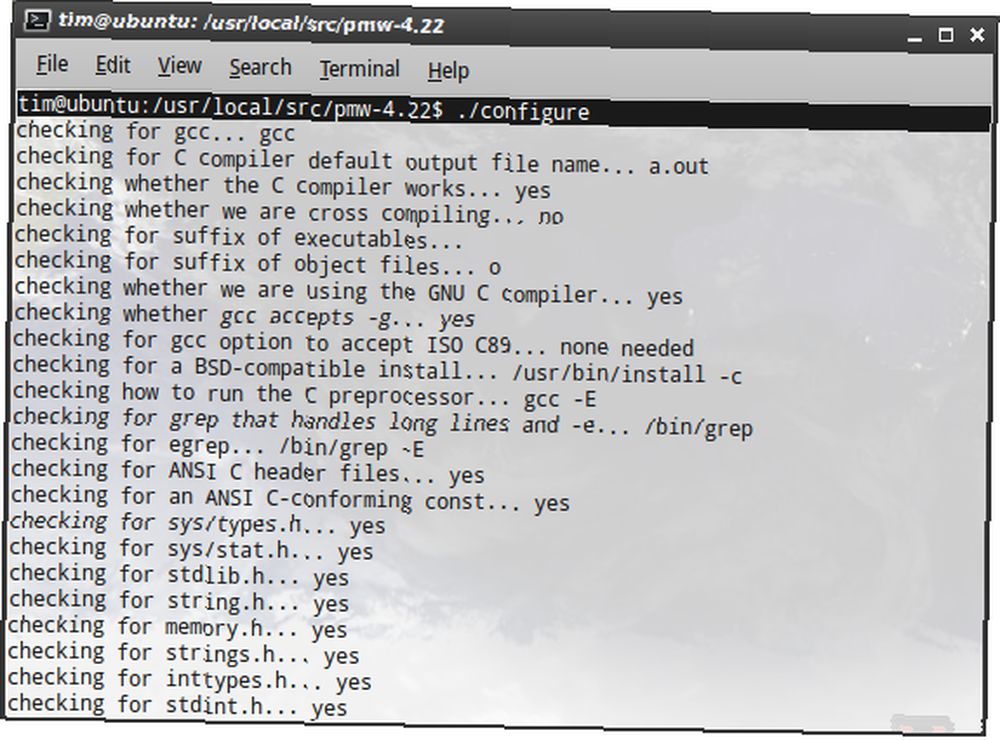
To polecenie sprawdzi, czy masz wszystkie zainstalowane pakiety wymagane do korzystania z oprogramowania. Możesz użyć apt-file, który zainstalowałeś wcześniej, aby wypełnić puste pola.
Jeśli pojawi się błąd (coś w rodzaju
configure: error: Wymagania biblioteki… nie są spełnione
) poszukaj pliku nie znalezionego nad komunikatem o błędzie, a następnie użyj wyszukiwania pliku apt, wpisując:
wyszukiwanie apt-file .
Dzięki temu dowiesz się, w którym pakiecie znajduje się wymagany plik, dzięki czemu możesz go pobrać, używając:
sudo apt-get install
To niekoniecznie musi się zdarzyć, ale jest bardzo przydatne, jeśli nie masz wymaganych zależności.
Kiedy będziesz zadowolony, masz pakiety (jeśli potrzebujesz), uruchom
./ configure
rozkaz ponownie.

Jeśli wszystko pójdzie dobrze, zobaczysz
config.status: tworzenie Makefile
- gratulacje, jesteś już prawie na miejscu! Wiele osób poddaje się, zanim dojdzie do tego punktu, ale jesteś lepszy.
Kompilacja i instalacja
W tym samym typie okna terminala:
robić
Usiądź, napij się kawy i oddychaj przez chwilę. W zależności od wielkości instalacji może to chwilę potrwać.
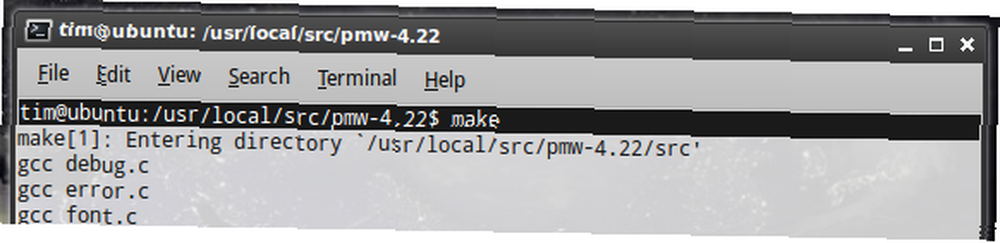
Teraz możesz zainstalować program za pomocą następującego polecenia:
sudo checkinstall
Postępuj zgodnie z instrukcjami wyświetlanymi na ekranie, dodaj opis swojego oprogramowania i naciśnij Wchodzić na tym ekranie:
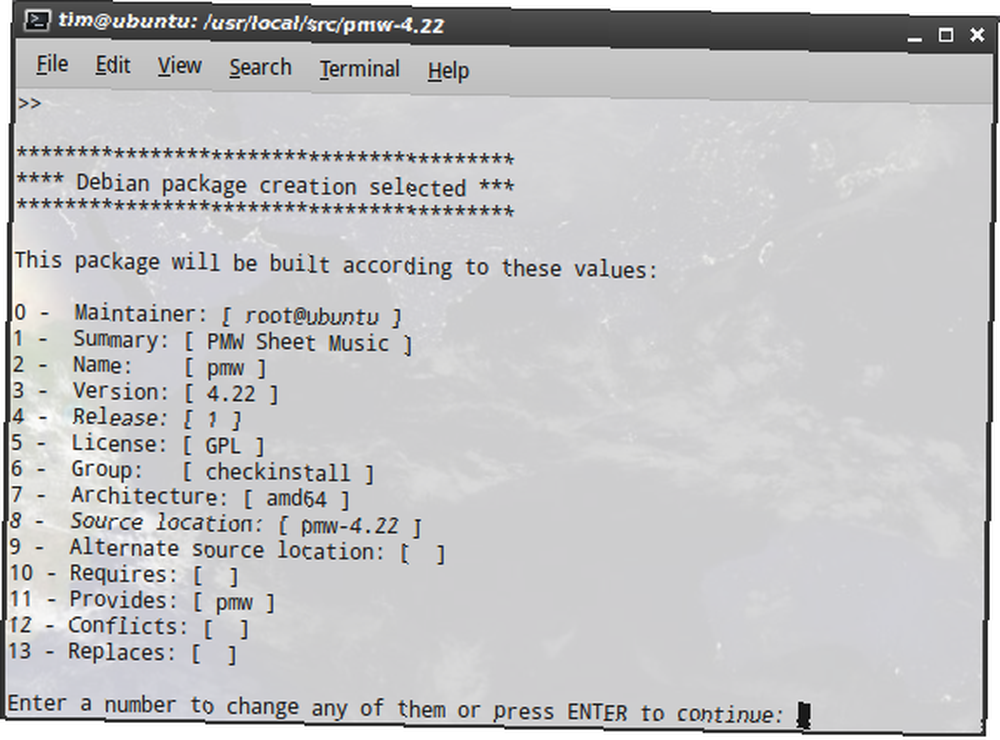
Jeśli wszystko pójdzie dobrze, zobaczysz Instalacja zakończyła się sukcesem. Poklep się po plecach. Dobrze ci poszło.
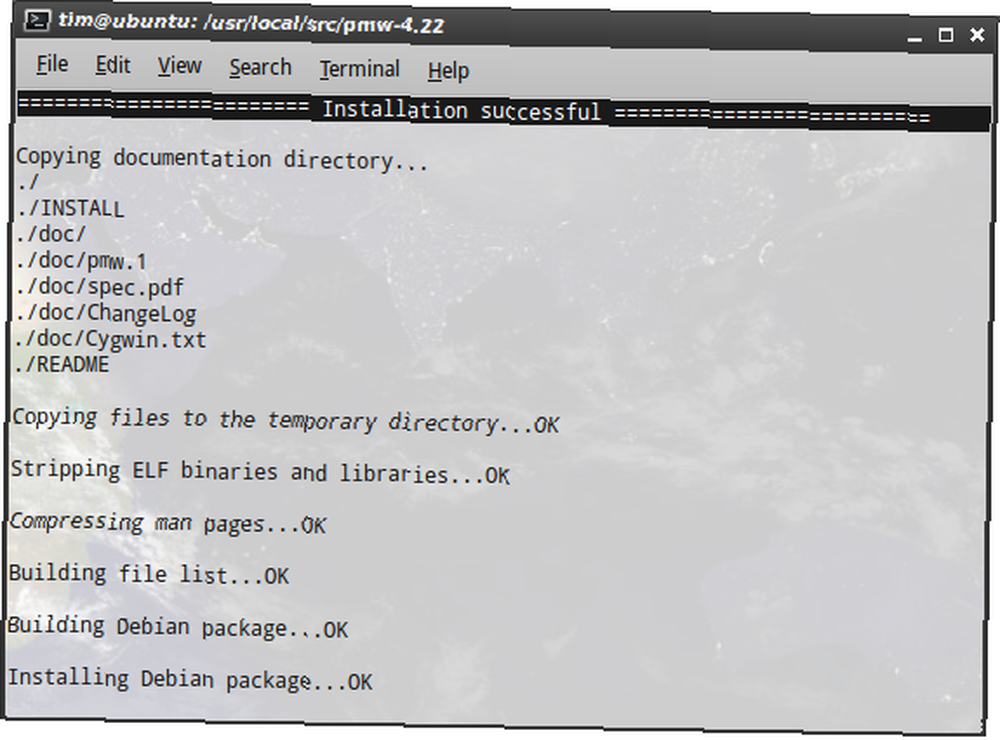
Twoje oprogramowanie powinno być teraz zainstalowane na
/ usr / local / bin
i będziesz mógł uruchomić go stamtąd bez żadnych problemów.
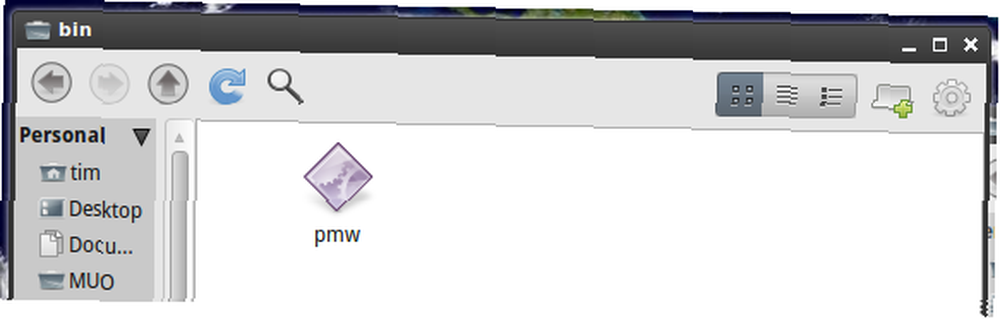
Czy udało ci się to zrobić? Czy nie jest łatwiej po prostu czekać na paczkę lub pobrać ją z repozytoriów? Może uznałeś to za… łatwe? Daj nam znać w komentarzach.











